Eine Imagesicherung in Form eines Abbilds einer Windows-Installation gehört noch immer zu den besten Maßnahmen, ein System komplett zu sichern und dieses Backup im Notfall schnell wiederherzustellen. In dem folgenden Artikel gehen wir auf die Vorzüge der Imagesicherung ein, beschreiben die Bordmittel zur Abbildsicherung von Windows, stellen bekannte wie auch weniger bekannte Image Programme, darunter viele kostenlose, ausführlich vor und nennen Vor- und Nachteile jeder Lösung.
- Mit einer Imagesicherung können Sie im Notfall Windows mit wenigen Mausklicks wiederherstellen, wenn dieses durch einen Virus oder fehlerhafte Installation beschädigt wurde.
- Kostenlose Imageprogramme fehlen oft Funktionen wie die Möglichkeit, das gesicherte Windows auch auf einem anderen PC wiederherzustellen.
- Bereits Windows bringt eine Abbildsicherung für das System mit, hat hierbei aber erhebliche Mängel.
Inhalt [Ausblenden]
- Imageprogramme im Vergleich
- Imagesicherungen, wozu?
- Testkriterien für Imageprogramme
- Eingebaute Lösung ab Windows Vista
- Acronis True Image
- Drive Image XML
- Macrium Reflect Free Edition
- MiniTool ShadowMaker Free
- Drive Snapshot
- AOMEI Backupper Standard Free
- EaseUS Todo Backup Free
- Paragon Backup & Recovery Free
- Clonezilla
- Fazit
Imageprogramme im Vergleich
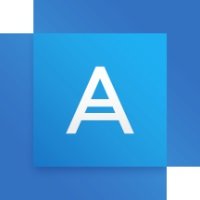 |
 |
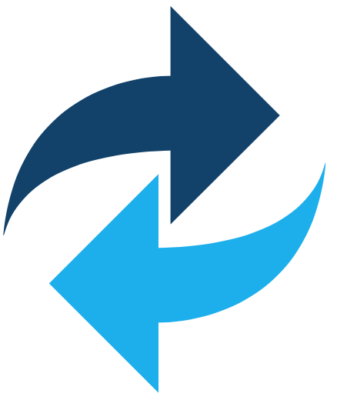 |
 |
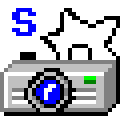 |
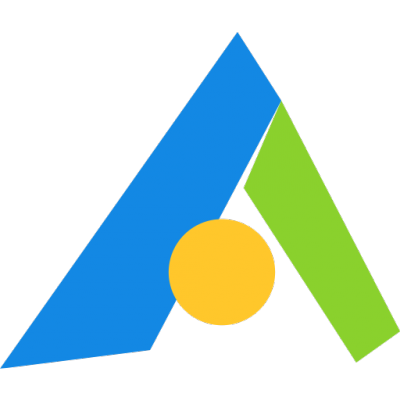 |
 |
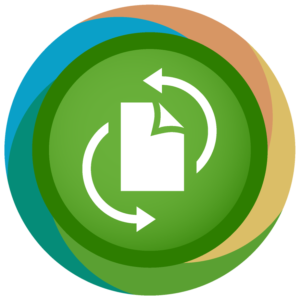 |
|
| Software | Acronis True Image | DriveImage XML | Macrium Reflect Free | MiniTool ShadowMaker Free | Drive Snapshot | AOMEI Backupper Standard Free | EaseUS Todo Backup Free | Paragon Backup & Recovery Free |
| Preis | 50 Euro | kostenlos | kostenlos | kostenlos | 40 Euro | kostenlos | kostenlos | kostenlos |
| Sprache | Deutsch | Englisch | Deutsch | Englisch | Englisch | Deutsch | Deutsch | Deutsch |
| Sicherungsarten | Vollbackup Differentielle Sicherung Inkrementelle Sicherung Klonen |
Vollbackup | Vollbackup Differentielle Sicherung Klonen |
Vollbackup Differentielle Sicherung Inkrementelle Sicherung Klonen Sync |
Vollbackup Differentielle Sicherung |
Vollbackup Inkrementelle Sicherung |
Vollbackup Differentielle Sicherung Inkrementelle Sicherung Klonen |
Vollbackup Differentielle Sicherung Inkrementelle Sicherung |
| Technologien | NTFS, FAT, Ext, GPT, MBR, Dynamische Datenträger | NFTS, FAT, MBR | FAT16, FAT32, NTFS , Exxt2/3/4, GPT und MBR | exFAT, FAT16, FAT32, NTFS, Ext2/3/4, GPT und MBR | NTFS, FAT, Ext, GPT, MBR, Dynamische Datenträger mit Einschränkungen | NTFS, FAT, Ext, GPT, MBR | NTFS, FAT, GPT, MBR | NTFS, FAT, Ext, GPT, MBR, Dynamische Datenträger, Windows Storage Spaces |
| Taskplaner | ja | nein | ja | ja | Über Taskplaner von Windows | ja | ja | ja |
| Dateibackup | ja | nein | nein | ja | nein | ja | ja | ja |
| Komprimierung | ja | ja | ja | ja | ja | ja | ja | ja |
| Integritätsprüfung | ja | nein | ja | ja | ja | ja | ja | ja |
| Sicherung als Laufwerke mounten | ja | nein | ja | nein | ja | ja | ja | nein |
| Wiederherstellung von Systempartition | Aus Programm oder über Notfallmedium auf Linux-Basis oder Windows PE | Notfalldatenträger oder Integration in Windows PE | Notfalldatenträger auf Linux-Basis oder Einbindung in Windows PE | Notfallmediums auf Windows-PE-Basis | Beim Hochfahren Über DOS-Diskette Integration in Windows PE |
Aus Programm oder über Notfallmedium auf Linux-Basis oder Windows PE | Aus Programm oder über Notfallmedium auf Linux-Basis oder Windows PE | Aus Programm oder über Notfallmedium auf Linux-Basis oder Windows PE |
| Verschlüsselung | ja | nein | nein | nein | ja | ja | ja | ja |
| Besonderheiten | Acronis Cloud-Anbindung, Wiederherstellung auf neuer Hardware (Universal Restore) | Sicherung nur von einzelnen Partitionen möglich, Keine GPT-Unterstützung | Sicherungen können als Laufwerke in Windows eingebunden werden | Sync von Dateien an einen weiteren Speicherort | Portabel, Scriptsteuerung | Backup in verschiedene Cloud-Dienste | Smart Backup, welches alle 30 Minuten ausgewählte Dateien und Ordner sichert | Datenübertragungsassistent |
Imagesicherungen, wozu?
Das Thema Datensicherung ist ein weit gefächertes Feld. Neben der Sicherung von persönlichen Daten, wie wir sie in unserem Artikel Backup – die letzte Rettung beschreiben, gehört auch die Imagesicherung in jedes Datensicherungskonzept.
Bei einer Image-Sicherung wird eine Partition oder ein Datenträger in eine Datei gesichert. Die Sicherung orientiert sich dabei am tatsächlich belegten Platz auf dem Datenträger und wird noch komprimiert. Der häufigste Anwendungsfall einer Imagesicherung ist die Konservierung des Betriebssystems nebst installierter Programme, Treiber und Einstellungen als Sicherungsdatei. Wird das System durch einen Virus, fehlgeschlagene Treiber- oder Programminstallationen beschädigt oder arbeitet nicht mehr wie gewohnt, kann man den Zustand zum Zeitpunkt der Sicherung mit wenig Aufwand wiederherstellen. Wer weiß, wie viel Zeit eine optimale Einrichtung des Systems mit allen Anpassungen, Patches etc. benötigt, wird das Mittel der Imagesicherung sicherlich begrüßen.
Zwei Image-Sicherungen: Für die Praxis empfehlen wir neben einer Grundsicherung von Windows mit allen Treibern auch ein zweites Image, welches alle genutzten Programme und deren Anpassungen beinhaltet. Mit diesen zwei Images in der Hinterhand kann man auch mal „gefahrlos“ ein Programm testen und anschließend das System zurücksetzen.
Eigene Dateien auf andere Partition auslagern
Ein Problem bei der Sicherung des Betriebssystems als Image stellt immer wieder der Speicherort von Benutzerdaten dar. Spielt der Anwender unvorsichtig das Image zurück, gehen alle Benutzerdaten verloren, die sich nicht in der Imagesicherung befanden. Da Windows alle Benutzerordner auf das Systemlaufwerk legt, wären diese Daten nach einem Zurückspielen des Images verloren.
Nicht nur aus diesem Grunde raten wir dazu, Eigene Dateien auf eine separate Partition zu verschieben. Hat man nur eine Partition, kann man diese mit Bordmitteln wie der Datenträgerverwaltung ohne Datenverlust verkleinern oder dies mit dem Befehl shrink über die Kommandozeile erledigen. Wer seine Benutzerdaten (Texte, Bilder, Musik, Mails) nicht auf der Systempartition speichert, kann problemlos mit Images hantieren.
Testkriterien für Imageprogramme
MBR und GPT
Festplatten im MBR-Modus (Master-Boot-Record) auf Windows-Systemen teilen sich normalerweise in primäre und erweiterte Partitionen auf. Während die primäre Partition ein Laufwerk aufnimmt (in der Regel das Bootlaufwerk), müssen in der erweiterten Partition erst logische Laufwerke erstellt werden, um den Platz darin zu nutzen. Neuere Systeme mit UEFI setzen dagegen auf GPT-Datenträger und ersetzen das limitierte MBR-System, indem die Anzahl der Partitionen unter Windows auf 128 erweitert wurde.
Bei der folgenden Vorstellung der Programme prüfen wir, wie einfach sich Images sichern lassen. Manche Programme können nur eine Partition sichern. Dies wäre im Falle des Systemlaufwerks dann ein Problem, da Windows hier die Bootpartition vermisst. Besser ist daher, wenn das Programm gleich mehrere Partitionen in ein Image sichern kann. Neben dem Vollbackup ist auch von Interesse, ob die Software ergänzend inkrementelle oder differentielle Backups bietet, was bei regelmäßigen Updates Speicherplatz spart. Die Software sollte auch GPT-Datenträger, Standard bei UEFI-Systemen, unterstützen. Ist dies nicht der Fall, geht dies aus der Übersicht am Ende hervor.
Bei der Sicherung sollte auch eine Komprimierung und Integritätsprüfung der Sicherung möglich sein. Die Komprimierung spart Speicherplatz für das Image. Abhängig von den Daten können Images nur die Hälfte der Größe des belegten Speicherplatzes auf dem Datenträger einnehmen. Eine mit 60 GByte belegte Windows-Partition lässt sich so auf ca. 30 GByte Speicherplatz im Image komprimieren. Eine Integritätsprüfung der Image-Datei stellt sicher, dass diese unbeschädigt ist und im Notfall auch wiederhergestellt werden kann.
Einige Programme bieten neben der Image-Sicherung auch eine selektive Dateisicherung. Dabei werden nicht ganze Partitionen, sondern nur einzelne Dateien und Ordner gesichert, ideal für ein kleines Dateibackup nach einer Imagesicherung. Diesen Punkt sprechen wir dann gezielt an, wenn er vorhanden ist. Wenn das Programm auch die Sicherung von dynamischen Datenträgern anbietet, erwähnen wir das in der Tabellenübersicht am Ende, was für ein Großteil der Privatanwender aber keine Relevanz haben dürfte.
Weiter prüfen wir, ob ein Restore von Systemdatenträgern aus dem Programm heraus möglich ist oder ein Notfalldatenträger zur Verfügung gestellt wird. Mache Hersteller bieten gar keine Wiederherstellungslösung für Systemlaufwerke und erwarten, dass sich der Anwender ein Windows PE erstellt und darin das Programm zur Wiederherstellung integriert: für Laien kein leichtes Unterfangen.
Eine Besonderheit von einigen Programmen ist die Wiederherstellung auf neuer Hardware, häufig als Universal Restore bezeichnet. Da ein Image von einem System wegen unterschiedlicher Hardware nur in Ausnahmefällen noch ordentlich bootet, muss die Software hier andere Treiber einbinden, um den Neustart zu ermöglichen.
Inkrementelle und differenzielle Backups
Es gibt im Grunde drei unterschiedliche Backuparten:
Bei einem Vollbackup werden alle Daten gesichert.
Ein inkrementelles Backup sichert nur die Dateien, welche seit der letzten Sicherung neu hinzugekommen sind oder geändert wurden. Für eine Rücksicherung der Daten benötigt man daher das Vollbackup sowie alle inkrementellen Backups bis zum Tage des Ausfalls.
Ein differenzielles Backup dagegen sichert alle Dateien, welche seit dem letzten Vollbackup geändert wurden oder neu hinzugekommen sind.
Für eine Rücksicherung benötigt man das Vollbackup sowie das letzte differenzielle Backup.
Differentielle Backups sind leichter zu handhaben, benötigen aber auch mehr Platz zwischen jeder Vollsicherung. Lesen Sie weitere Informationen zu Backups in unserem Artikel Backups – Die letzte Rettung.
Eingebaute Lösung ab Windows Vista
Bereits seit Windows Vista bietet Microsoft eine Abbildsicherung, welche zunächst noch hinter der Complete PC-Sicherung versteckt war. Mit Windows 7 wurden die Sicherungsmöglichkeiten nochmals ausgeweitet. Wir haben sie in dem Artikel „Sichern und Wiederherstellen unter Windows 7“ zusammengefasst.
Windows bezeichnet die Sicherung des ganzen Systems als Systemabbild.

Windows sichert ein Systemabbild in eine virtuelle Festplatte (VHD), welche sich auch als Laufwerk in das System einbinden lässt. Dem Thema virtuelle Festplatten haben wir einen eigenen Artikel “Umgang mit virtuellen Festplatten” gewidmet. Da die VHD-Sicherung keine Komprimierung bietet, benötigt ein Systemabbild enormen Speicherplatz. Als Sicherungsziel bieten sich daher eigentlich nur Festplatten an.
Zunächst muss der Anwender angeben, wo er das Abbild speichern möchte. Dann wird angezeigt, welche Laufwerke für das Systemabbild notwendig sind. Dabei werden immer die reservierte Startpartition, welche Windows bei einer normalen Installation automatisch anlegt, sowie die Systempartition gesichert.

Zum Wiederherstellen des Systemabbildes ist ein Systemreparaturdatenträger notwendig, welcher ebenfalls aus dem Dialog “Sichern und Wiederherstellen” heraus erstellt werden kann.

Die Sicherungsmöglichkeit bietet kaum weitere Anpassungen und ist fast allen in der Folge vorgestellten Fremdlösungen unterlegen.
Allerdings ist mit der Lösung von Microsoft ab Windows 7 unter Sichern und Wiederherstellen auch ein dateibasierendes Backup mit Komprimierung möglich.

- Bereits in Windows enthalten
- Backup von Dateien und Ordnern ergänzend
- Keine Komprimierung bei Images
- Sichert bei Multiboot-Systemen mitunter alle Partitionen statt nur das Wunschsystem
Acronis True Image
Acronis True Image war lange Zeit unangefochten Klassenprimus in Sachen Imagesicherung. Nicht nur die Technik und eine gut zugängliche Oberfläche, sondern auch Beigaben wie eine ausgereifte Backuplösung bis auf Dateiebene, Cloud-Sicherung, Try-and-Decide-Modus und ein gutes Rettungsmedium machten zum Liebling aller Image-Nutzer.

Mit der Version Acronis True Image 2015 hatte sich der Hersteller aber keinen Gefallen getan. Nicht nur, dass viele der nützlichen Funktionen (Try and Decide, Mail-Backups etc.) weggefallen sind. Acronis hat aus den Fehlern gelernt und die verloren Funktionen in die Nachfolgeversionen wieder eingebaut.

In der aktuellen Fassung von Acronis True Image hat der Hersteller das Layout etwas modernisiert und neue Backupmöglichkeiten und Methoden sowie mit Acronis Ransomware Protection einen Schutz vor Kryptotrojanern und einige Features mehr eingebaut.
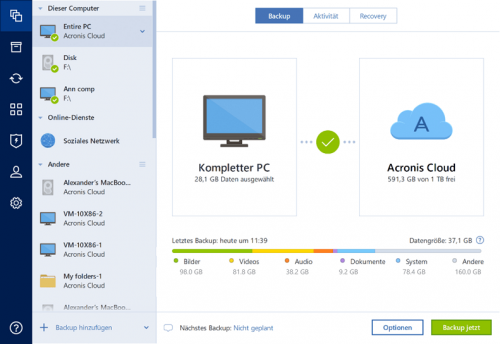
- Ausgereifte Imagelösung mit vielen Funktionen
- Universal Restore
- „Try & Decide“-Funktion
- Für gelegentliche Nutzung gegenüber Freeware mitunter zu teuer
- Einfache aber dennoch gewohnungsbedürftige Oberfläche und Benutzerführung
Drive Image XML
Erster Kandidat ist das in der privaten Edition kostenlose Drive Image XML, welches gegenüber der gewerblichen Fassung keine Einschränkungen hat. Die Software ist relativ schmucklos und verwendet eine altbackene Oberfläche.

Die Software erstellt Images von Partitionen, kann aber immer nur eine Partition in ein Image aufnehmen. Da Windows in aller Regel zum Starten eine weitere Partition anlegt und benötigt, kann mit dem Image selbst kein Abbild auf einer leeren Festplatte problemlos wiederhergestellt werden.
Images können komprimiert und gesplittet werden, offene Dateien werden mit der Schattenkopie-Technik von Windows gesichert. Inkrementelle oder differentielle Backups sind nicht möglich. Die Software war die zweitlangsamste bei unserer Testsicherung. Da sie auch keine GPT-Datenträger unterstützt, eignet sich die Software nur für alte Systeme auf MBR-Basis.

Die Wiederherstellung der Systempartition benötigt entweder eine Windows-PE-Umgebung, in welcher das Programm integriert wird, oder man nutzt den Notfalldatenträger auf Linux-Basis des Herstellers.

- Einfache Handhabung
- Notfallmedium
- Veraltete Oberfläche
- Praktischer Nutzen durch verschiedene Mängel eher fraglich
Macrium Reflect Free Edition
Macrium Reflect Free Edition ist eine weitere, kostenlose Image-Lösung für Partitionen und ganze Laufwerke mit einer sehr übersichtlichen Oberfläche, welche mit der Tastenkombination CTRL+SHIFT +L auf Deutsch umgeschaltet werden kann.
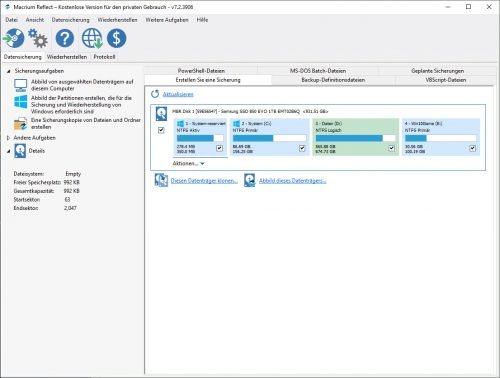
Die Sicherung offener Dateien wird über den VSS-Dienst von Windows gelöst und über ein Taskplaner können Images auch zeitgesteuert ausgeführt werden. Die Software unterstützt GPT sowie UEFI und bietet ein Notfallmedium auf Linux-Basis oder lässt sich in ein Windows PE einbinden.
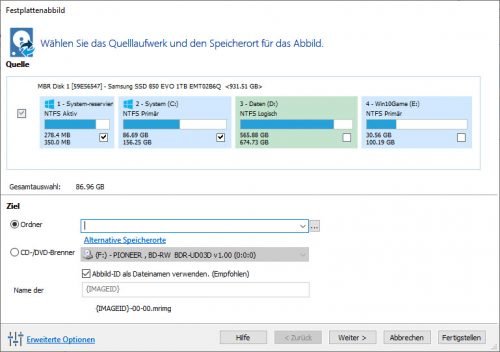
Gegenüber der kostenpflichtigen Edition fehlen einige Features wie inkrementelle Backups oder Backup von Dateien und Ordnern. Auch eine Wiederherstellung auf geänderter Hardware ist mit der Free-Edition nicht möglich.
- Einfache Bedienung
- Differentielle Backups und Kloning
- Notfalldatenträger
- Installer nur über einen gesonderten Downloader
MiniTool ShadowMaker Free
Ein weiterer Vertreter der kostenlosen Image-Programme ist der MiniTool ShadowMaker Free, welcher sich sowohl für die Systemsicherung als auch für Backup-Aufgaben anbietet, das das Programm eine Sync-Funktion implementiert hat, welche für den Anwender wichtige Dateien mit einem weiteren Speicherort synchronisiert.
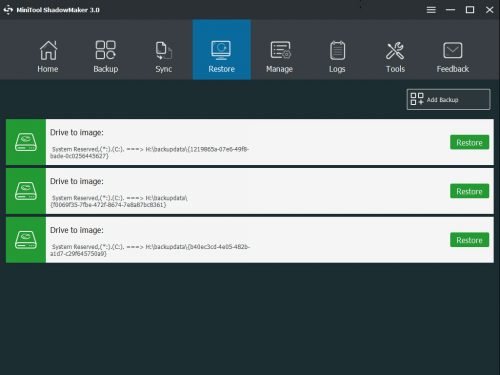
Bereits in der Free-Edition bietet das Tool inkrementelle oder differentielle Sicherungen ergänzend zu Vollsicherungen, zeitgesteuerte Sicherungen und Klonen von Datenträgern.Assistent zur Erstellung eines bootfähigen Notfallmediums auf Windows-PE-Basis gehört ebenfalls zum Lieferumfang.
Erst die kostenpflichtige Edition bietet weitre Features wie Netzwerkunterstützung, Universal Restore, verschlüsselte Sicherungen und einiges mehr.
- Sehr einfache Bedienung
- Differentielle Backups und Sync von Dateien an einen weiteren Speicherort
- Notfalldatenträger
- nur in englischer Sprache
Drive Snapshot
Drive Snapshot benötigt weniger als 400 KB und kann als portable Software sofort gestartet werden. Die Shareware ist 30 Tage ohne Einschränkung nutzbar. Die Oberfläche ist sehr spartanisch und bietet nur Sicherung, Restore und Mounten von Sicherungen als Laufwerke.

Bei der Sicherung können mehrere Partitionen ausgewählt und Images können auch als differentielle Backups angelegt werden. Auch eine Verschlüsselung der Images ist möglich.


Backups lassen sich nach der Sicherung, welche automatisch komprimiert wird, auch einer Integritätsprüfung unterziehen.

Für die Wiederherstellung bietet das Programm keinen Notfalldatenträger, kann aber über die Kommandozeile, sogar unter DOS, gestartet werden. Systemdatenträger werden von einem lokalen Backup beim Hochfahren wiederhergestellt.

- Portabel
- Klein und dennoch leistungsfähig
- Ohne Notfallmedium für Laien zu kompliziert in der Wiederherstellung
AOMEI Backupper Standard Free
Als kostenlose Lösung geht auch der AOMEI Backupper Standard Free ins Rennen. Die Freeware bietet einen enormen Leistungsumfang. Wem das nicht reicht und wer Features wie automatisierte Backupverwaltung, Scriptfähigkeit etc. benötigt, kann auf die kostenpflichtige Pro-Version upgraden, welche auch dynamische Datenträger oder Universal Restore unterstützt. Eine vollständige Übersicht der Funktionen und Editionen finden Sie hier.
Was beim ersten Start bereits auffällt ist die sehr zugängliche Oberfläche in deutscher Sprache.
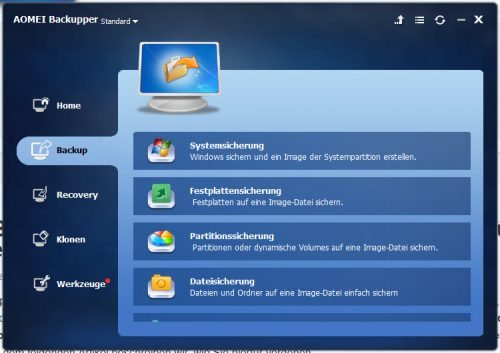
Der Anwender kann nicht nur Partitionen und Datenträger (dynamische nur in der kostenpflichtigen Version) als Abbilder sichern, sondern die Software auch für Dateibackups einsetzen. Auch ein Klonen von Partitionen und Datenträgern ist möglich.
Die Funktion System Backup analysiert das System und erweitert die Sicherung selbstständig um alle Partitionen und Bootsektoren, welche für einen ordnungsgemäßen Start des Betriebssystems beim Restore auf ein leeres Laufwerk wieder notwendig sind. Die Funktion kennen wir sonst nur von Vertretern wie Acronis True Image oder Software von Paragon, sehr schön.
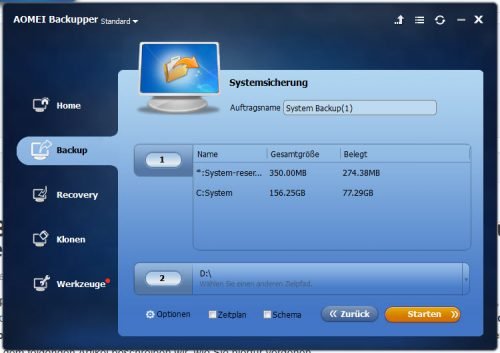
Images können komprimiert, verschlüsselt und gesplittet werden. Offene Dateien werden mit Hilfe des VSS-Dienstes gesichert. Auch an eine Integritätsprüfung beim Backup wurde gedacht.
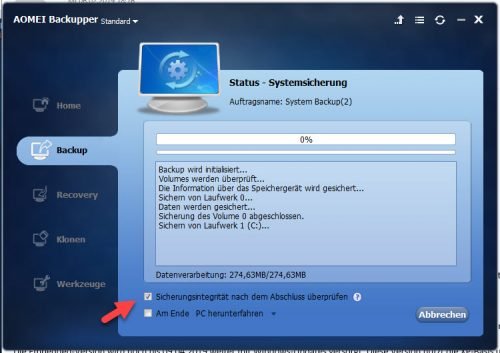
Für die Wiederherstellung bei einem beschädigten System bietet das Programm einen Notfalldatenträger auf Linux- oder Windows-PE-Basis.
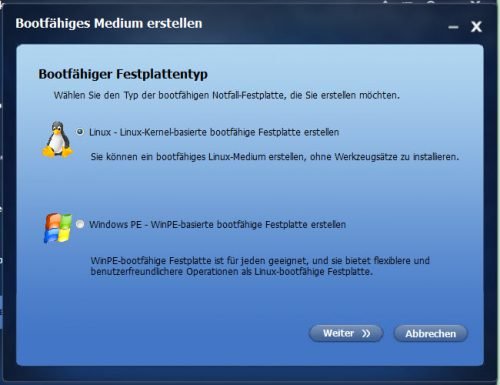
- Imagesicherung und Backupfunktionen
- gutes Notfallmedium auf Linux- oder Windows PE-Basis
- Schöne Oberfläche und Bedienung
- Praktische Funktionen wie System Clone oder Universal Restore erst in der Pro-Edition
EaseUS Todo Backup Free
EaseUS ist im Free- und Sharewaresektor kein Unbekannter, bietet der Hersteller doch sein erfolgreiches Produkt Partition Master in einer sehr umfangreichen Free-Edition kostenlos an.
Auch die Backuplösung EaseUS Todo Backup von ist in einer Free-Edition verfügbar. Der Hersteller verfolgt hier das gleiche Konzept wie beim Partition Master und bietet die kostenlose Fassung bereits mit einem ausreichenden Funktionsumfang an. Gegenüber der kostenpflichtigen Home-Edition wurden Features wie das Notfallmedium auf Windows-PE-Basis, Backup von Outlook-Daten, differentielle und zeitgesteuerte Backups, verschiedene Backupoptionen wie hohe Kompression oder Kennwort sowie die Möglichkeit zur Erstellung von System-Snapshots entfernt. Eine detaillierte Übersicht bietet die Herstellerseite im Versionsvergleich.
Die Oberfläche, sogar in deutscher Sprache, ist sehr modern gestaltet und erinnert an Acronis True Image.
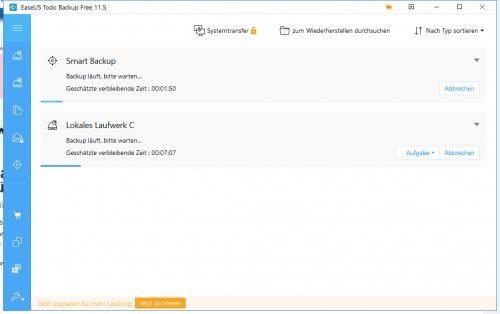
Die Software bietet bereits in der Free-Edition sowohl Laufwerks- und Partitionsbackup als auch Dateibackup (Vollbackup, differentiell und inkrementell) und Klonen.
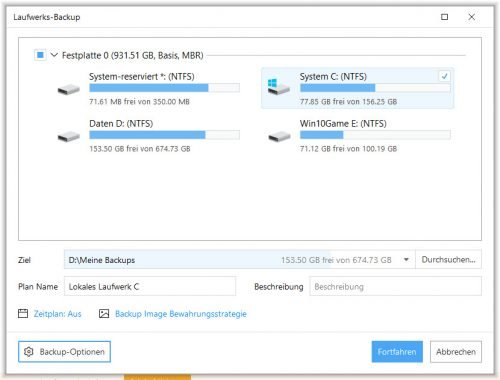
Mit der Funktion System Backup werden analog zu AOMEI Backupper Standard Free alle Partitionen gesichert, welche für den reibungslosen Restore auf einem leeren Datenträger notwendig sind.

Bei der Sicherung, welche auch über einen Taskplaner gesteuert werden kann, lässt sich EaseUS Todo Backup Free über eine Stunde Zeit und war damit das langsamste Produkt im Testfeld. Da die kostenpflichtige Variante mit „faster“ wirbt, wurde hier wohl künstlich gebremst. Eine Integritätsprüfung lässt sich von Hand für gesicherte Images anstoßen. Images lassen sich als virtuelle Laufwerke mounten, um so auf die Sicherungen direkt zugreifen zu können.
Neben denen von Festplatten und Partitionen kann EaseUS Todo Backup Free auch Dateibackups anlegen .
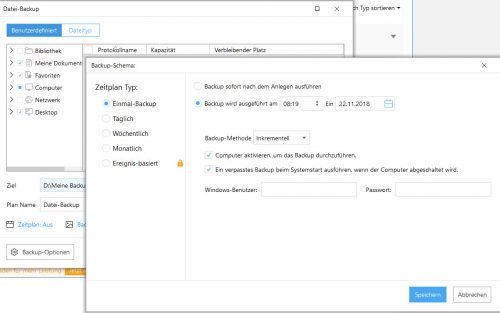
Die Funktion Smart Backup sichert alle 30 Minuten Dateien und Ordner von lokalen Datenträgern. Damit die Datenmenge nicht überhand nimmt, setzt die Software eine Strategie aus Vollbackups, inkrementellen und differentiellen Backups ein und bietet damit eine Datensicherung für bis zu 14 Tage zurück.
Für die Wiederherstellung auf leeren oder beschädigten Systemen bietet die Software Notfalldatenträger auf Linux- oder Windows-PE-Basis.
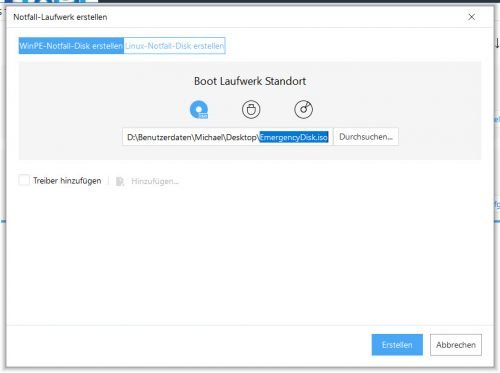
Das Linux-Notfallmedium wird über die Funktion „Pre OS“ auch in den Bootloader von Windows integriert, so dass die Notfallumgebung auch direkt beim Systemstart geladen werden kann.

- Moderne Oberfläche
- Image- und Dateibackup, Smartbackup
- Gutes Notfallemedium
- Sehr langsame Sicherung
Paragon Backup & Recovery Free
Paragon, zusammen mit Acronis einer der Pioniere im Bereich Imagesicherung, hat auch ein kostenloses Produkt im Angebot. Paragon Backup & Recovery Free ist die abgespeckte Fassung von Paragon Backup & Recovery Home, welche wir bereits gesondert vorgestellt haben.
Die Freeware bietet, wie der große Bruder eine sehr einfach gestaltete Oberfläche und dürfte damit auch für Laien sehr gut zu bedienen sein.
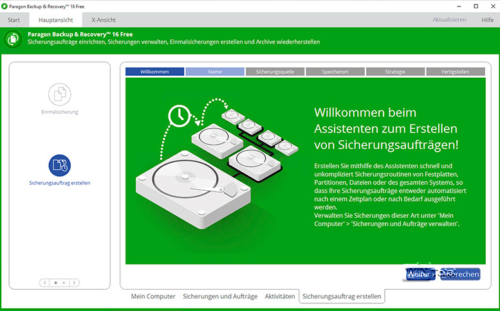
Paragon Backup & Recovery sichert sowohl Dateien und Ordner oder Partitionen und ganzen Festplatten. Dabei werden neben den Dateisystemen NTFS, FAT16, FAT32, xFAT auch Ext2FS, Ext3FS, Ext4FS, ReFS, ReiserFS, HPFS, Apple HFS+ unterstützt. Die Software kommt dabei sowohl mit dem MBR- als auch dem GPT-Standard zurecht.
Die Dateisicherung kann auch auf bestimmte Dateitypen wie Dokumente, Musik oder Bilder beschränkt werden, wobei der Anwender auch eigene Dateitypen ergänzen kann.
Für die Wiederherstellung auf leeren Festplatten oder beschädigten Systemen können Sie sich im Vorfeld ein bootfähiges Notfallmedium erstellen.
Gegenüber dem Vollpreisprodukt bietet die Freeware nur eingeschränkte Backupmöglichkeiten und ist beispielsweise bei wiederkehrender Backupjob in der Free-Fassung auf einen Job limitiert.
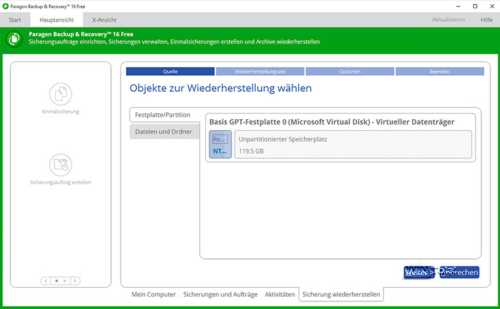
Ein Datenübertragungsassistent kopiert bzw. sichert frei wählbare Dateien und Ordner im Originalformat auf ein anderes Laufwerk oder optischen Datenträger. So lassen sich die Dateien auch ohne fremde Hilfe jederzeit wiederherstellen.
- Ausgereifte Imagetechnik
- Nur wenig Funktionen
Clonezilla
Aus der Reihe stellen wir noch Clonezilla kurz vor. Die OpenSource-Software ist Bestandteil vieler Linux-Notfallsysteme wie z.B. Parted Magic oder anderer Live-Systeme. Mit CloneZilla können Images gesichert, wiederhergestellt oder Partitionen und Festplatten geklont werden.
Clonezilla unterstützt eine Fülle von Dateisystemen wie ext2, ext3, ext4, reiserfs, reiser4, xfs, jfs, btrfs von GNU/Linux – FAT12, FAT16, FAT32, NTFS von MS Windows – HFS+ von Mac OS – UFS von FreeBSD, NetBSD, OpenBSD – VMFS3 und VMFS5 für virtuelle Maschinen.
Die Bedienung ist allerdings nicht ganz trivial und bietet bei weitem nicht den Komfort, den man unter Windows gewohnt ist.

- Sehr leistungsfähig
- Unterstützt alle bekannten Dateisysteme
- Für Windows-Anwender eher ungewohnte Bedienung
- Laien mit Fachbegriffen in englischer Sprache eher überfordert
Fazit
Wir waren überrascht, wie funktionell und zuverlässig kostenlose Lösungen arbeiten, und sind speziell vom AOMEI Backupper Standard Free sehr begeistert. Die Software bietet ohne viel „Schnick-Schnack“ genau das, was man sich für eine schnelle Sicherung wünscht. Auch EaseUS Todo Backup Free ist eine hervorragende Image-Lösung, sogar in deutscher Sprache, krankt aber an der quälend langsamen Sicherung. Wer etwas Geduld mitbringt, wird aber auch mit dieser Software glücklich. Macrium Reflect kann für Imagesicherungen auch überzeugen.
Für kostenpflichtige Programm wie Acronis True Image wird es immer schwerer, gegen die bereits in der kostenlosen Fassung gut ausgestatteten Konkurrenten noch zu punkten und macht dann Sinn, wenn man auf erweiterte Funktionen wie Universal Restore oder Sicherung von dynamischen Datenträgern angewiesen ist.



 (30 votes, average: 4,30 out of 5)
(30 votes, average: 4,30 out of 5)
ich finde das ein Vergleich von Image Software sehr gut ist, doch eine Gegenüberstellung von Kauf- zu Free Software unfair. Beispiel:“EaseUS Todo Backup ist als Kaufversion Preisgünstiger als Acronis True Image und kann alles. Ich gebe Ihnen Recht das Acronis True Image 2014 war sehr gut und hatte alles, leider für Windows10 nicht brauchbar, aber Acronis hat mit der Version 2020 verbessert. Ich lese in vielen Foren ein
Gemecker auf Acronis, doch meistens haben die User selber Schuld wenn es schief läuft.
1. Grundsätzlich Backups durch gestartetes Rettungsmedium machen.
2. Bei Acronis muss man darauf achten das Medium so zu starten was man sichern möchte, also bei MBR Partitionben mit MBR Bios starten und bei GPT mit EFI starten. Die USB oder CD Funktion sollte das unterstützen- Anders sagt selbst Acronis kann es fehl schlagen (die Wiederherstellung). Ratschlag ins Bios schauen. Bei Aconis habe ich schon einmal eine Anfrage gestellt, warum True Image die Wiederherstellung
durchführt und dann am Ende feststellt das irgendein Fehler war und alles wieder löscht. Ich hatte die Bitte das zu ändern und auf den Fehler hinzuweisen, das Wiederhergestellte aber nicht zu löschen, habe keine Antwort bekommen.
Seitdem nur noch Sichern und Wiederherstellen mit gestartetem Medium, seitdem kein Fehler mehr durch Acronis Software.
Haben Sie schon mal das active@ DriveImage getestet? Finde ich auch sehr gut, leider nicht so bekannt.
Acronis-Produkte machen nicht mehr oder weniger Ärger als andere Software, welche unter Windows im laufenden Betrieb Image-Abbilder erstellen möchte. Um Probleme mit Hintergrundprozessen und spezieller Hardware zu umgehen, nutzen viele Anwender nur das Notfallmedium, von dem dann gebootet wird. Wenn das alte Medium Ihre Hardware noch erkennt spricht nichts dagegen, dies weiterzunutzen.
Ich hörte mehrfach das Gerücht, dass Acronis TrueImage in den neueren Versionen kein zuverlässiges Image erzeugen kann.
Ist da was dran?
Kann ich ein vorhandenes TrueImage 2014 für Windows 10 verwenden oder gibt es Einschränkungen?
ich finde dieses Programm sehr toll mir gefällt es sehr wie übersichtlich es ist.
Hallo,
ich suche schon seit längerem ein Image/Backup Tool was wirklich alle Dateiformate einfach und sinnvoll unterstützt.
Das einzigste was ich bisher gefunden habe, ist CloneZilla 2018 Ubuntu. Hier wird auch btrfs unterstützt, welches auch kostenpflichtige Tool kann btrfs ?
Bisher habe ich immer Acronis Drive Image genommen, nur anscheinend unterstützt selbst die 2019 Version noch nicht mal btrfs ???
Wer kann weiterhelfen ?
Mit Clonezilla komme ich einfach nicht klar.
Tschüss Günter aus Lünen
Also AOMEI Backupper Standard Free bietet BEI der Erstellung eines Images die Möglichkeit, die Integrität eines Archivs zu prüfen, so dass dies ausreicht. Nachträglich geht das nicht mit der Free, aber direkt beim Backup schon. Ich habe dazu ein Screenshot ergänzt.
Hallo!
@AOMEI Backupper Standard Free
Wenn du die verlinkte Feature-Liste anschuast, dann ist da ein rotes X bei „Image Überprüfen“.
Wenn man in Windows (nicht im Rettungmedium) versucht nachträglich ein Image zu überprüfen kommt die meldung, daß dies nur in der PRo Version enthalten ist.
@ Macrium Reflect
Hab mich jetzt eingehender mit MR beschäftigt, weil ich es delbst nutzen wollte.
Abgesehen von der sehr unübersichtlichen Oberfläche funktioniert der automatische Ausschluß von „hyberfil.sys“ und „pagefile.sys“ nicht!
Dies erkennt man, wenn man das Image in Windows im Explorer einbindet und die System- und versteckten Dateien sichtbar macht.
Bei meinem Image nach ner frischen Windows7 Installation schlappe 16 GB unnötiger Datenmüll.
Manuell definierbare Ausschlußkriterien sind leider nicht definierbar?
Gibt es hier Abhilfe?
Gruß Rick
Hallo, AOMEI Backupper Standard Free bietet beim Backup-Dialog am Ende die Möglichkeit „Sicherungsintegrität nach dem Abschluss überprüfen“, also eine Backup-Überprüpfung. Differentielle Backups kann in der Tat nun nur noch die Pro. Die Standard-Edition kann aber zumindest differentielle Backups. Eine passende Übersicht findet sich auch hier: https://www.backup-utility.com/de/thanks-install-ab-standard.html
Wir korrigieren das. Danke.
AOMEI Backupper Standard Free
Habe gerade die Free-Version getestet:
In der Free-Version NICHT enthalten!!
Differentielle Sicherung
Inkrementelle Sicherung
Backup Überpüfung
Dies sollte im Artikel korrigiert werden!
Hallo,
danke für das rasche Feedback!
Gemeint ist also die Fkt „Universal Restore“ wie am Anfag des Artikels beschrieben und meint die Einbindung von universellen Treibern.
Gruß Rick
Hallo,
auf geänderter Hardware bedeutet, dass beispielsweise ein neues Motherboard verwendet wird. Bei einer anderen Festplatte oder Grafikkarte ist das kein Problem.
Danke für den Artikel!
Was bedeutet bei Macrium Reflect Free, „Auch eine Wiederherstellung auf geänderter Hardware ist mit der Free-Edition nicht möglich.“??
Dies ist ein wichtiger Punkt und sollte deutlich hervorgehoben werden!
Genügt hier eine minimale Veränderung des Systems?
Auf der Seite des Herstellers bin ich zu diesem Punkt nicht fündig geworden.
Gruß Rick
Danke für den Hinweis. Wir haben das geändert. Die Sprachumstellung haben wir vorher nicht gefunden.
Als langjähriger Nutzer von Macrium Reflect möchte ich anmerken das die zwei genannten Nachteile keine sind: mit CTRL SHIFT L kann man das Programm auf Deutsch umstellen und unter Defaults kann man ein automatisches Verify des Images einstellen.
Hallo, der Text ist schon etwas älter und wird in Kürze überabeitet. Von welchem Programm sprichst Du wegen dem Universal Restore?
Leider geht der Universal Restore in der Free Version nicht mehr. Mal als Hinweis an den Author! Habe die Version 4.0.6 Standard installiert. Wenn man das auswählt, wird aufgefordert das Programm „upzugraden“.
Wir haben uns in der Vorstellung auf Features beschränkt, welche für die meisten User von Relevanz sind. Dynamische Datenträger werden in den meisten Home-Produkten zur Sicherung nicht unterstützt.
da ich ein Backup für dynamische Festplatte suche, ist die Vorstellung von Programme die das nicht können, rausgeschmissene Zeit, also wozu?????????????
war seit den Anfangszeiten von Acronis True Image immer begeistert. Doch dann kam die Geldgier und für jedes System wurde eine Lizenz nötig. Und die Übersicht immer Benutzerunfreundlicher. Habe nun auf allen unseren Systemen Aomei und bin sehr zufrieden.
War für die Sicherung meines Win10 Systems sehr hilfreich.
Das beste was ich gefunden habe, darum ein dickes Dankeschön.
http://www.volkerpantsch.de
Ich würde mich sehr freuen wenn Ihr noch weitere Image-Programme vorstellt. Sehr wichtig ist für mich, dass sie in deutscher Sprache sind und wenn möglich nicht an Windows 8 erinnern (keine Kacheln). Dankeschön.
Das Programm haben wir unter https://www.wintotal.de/softwarearchiv/?id=5750 und wurde leider nicht mehr berücksichtigt. Es gibt in der Tat noch weitere Programme, hier also keine abschließende Aufzählung.
Im Test fehlt Macrium Reflect. Damit sichere ich seit Jahren kostenlos die Systempartition als Image.